Oyun Oynarken Windows 10'da Görevler Nasıl İzlenir
, Windows / / August 04, 2021
Reklamlar
Bu kılavuzda, oyun oynarken Windows 10 bilgisayarınızda görevleri nasıl etkin bir şekilde izleyip kontrol edeceğinizi göstereceğiz. Arka planda çalışan epeyce kaynak tüketen uygulama ve hizmet varsa, PC'nizi kesinlikle yavaşlatacaktır. Normal günlük kullanımda pek bir fark görmeyebilirsiniz, ancak oyun çalıştırırken hepsi daha görünür hale gelir. Kare düşüşleri, gecikmeler ve oyun deneyiminin genel olarak yavaşlaması, herhangi bir oyuncunun sahip olmak isteyeceği son şeydir.
Şimdiye kadar, tek çıkış yolu oynadığınız oyunu küçültmek ve ardından Görev Yöneticisini başlatmaktı. Bundan sonra, sistemin genel akışı üzerinde büyük bir etkiye neden olan uygulamalara karşı önlem alabilirsiniz. Ancak, bu görevi yerine getirmenin artık çok daha kolay bir yolu var. Artık oyun oynarken Windows 10 bilgisayarınızda görevleri doğrudan izleyebilirsiniz. Bu sadece sizi buna mecbur etmeyecek oyun seanslarınızı yarıda kesin ama aynı zamanda daha az çaba gerektirir. İşte bu yeni özellikten tam olarak nasıl yararlanacağınız. Takip etmek.

Oyun Oynarken Windows 10'da Görevler Nasıl İzlenir
Talimat adımlarını listelemeden önce, en son Windows 10 Ekim 2020 yapısını çalıştırdığınızdan emin olun. Xbox Game Bar aracılığıyla bu izleme görevi seçeneği, Windows 10 20H2 güncellemesine eklenmiştir. Bu nedenle, mevcut Windows yapınızı kontrol etmek için, Ayarlar sayfasını başlatmak için Windows + I kısayol tuş kombinasyonunu kullanın. Ardından Sistem> Hakkında'ya gidin.
Reklamlar

En son sürümü çalıştırmıyorsanız, Ayarlar> Güncelleme ve Güvenlik'e gidin ve en son güncellemeyi yükleyin. Bunu yaptıktan sonra, oyun oynarken Windows 10 bilgisayarınızda görevleri izlemek için aşağıdaki adımlarla devam edebilirsiniz.
Talimat Adımları
- Başlangıç olarak, Xbox Game Bar'ı başlatmak için Windows + G kısayol tuş kombinasyonlarına basın. Ardından Widget Menüsüne tıklayın.
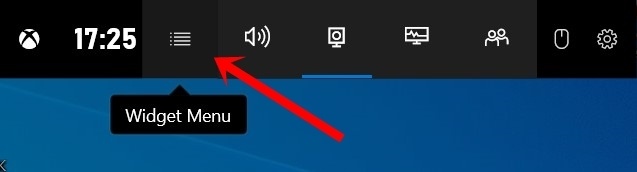
- Bu bir açılır menü getirecektir, Kaynaklar'ı seçin.
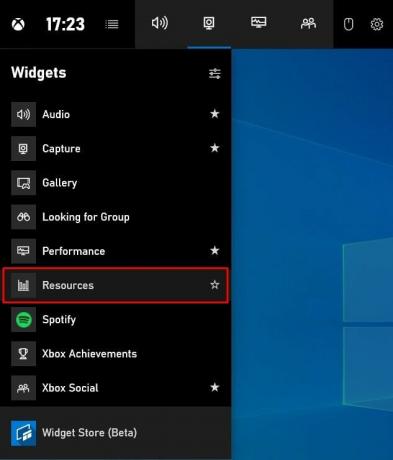
- Kaynaklar penceresi şimdi bilgisayarınızda açılacaktır. Çeşitli arka plan uygulamalarının sisteminiz üzerindeki etkisini listeleyecektir.

- Ancak, küçültülmüş bir durumdadır. Arka planda çalışan tüm uygulamalarla ilgili tam bilgi almak için Daha Fazla Göster'e tıklayın.
- Bunu yapmak size tüm arka plan uygulamaları, işlemleri ve her birinin tükettiği CPU, GPU ve RAM miktarı ile ilgili ayrıntılı bilgi verecektir. Artık en sevdiğiniz oyunları oynarken Windows 10 bilgisayarınızdaki tüm görevleri, sekmeleri Görev Yöneticisine geçirmenize gerek kalmadan kolayca kontrol edebilirsiniz.
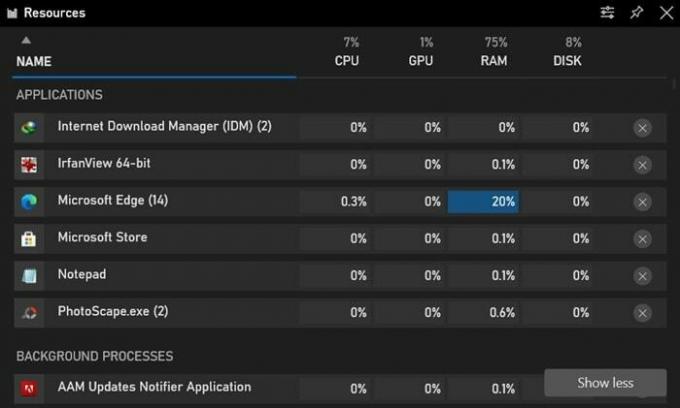
- Ayrıca, bu App Impact penceresini de sabitleyebilirsiniz ve ardından ekranınızın bir köşesinde bir kaplama görevi görür. Bu şekilde, oynadığınız oyunu en aza indirmeye gerek kalmadan tüm kaynak tüketen uygulamalar hakkında canlı bilgi alabileceksiniz.
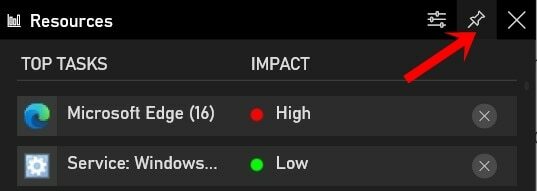
Oyun oynarken Windows 10 bilgisayarınızda görevleri nasıl izleyeceğiniz ve kontrol edeceğinizle ilgili bu kılavuzdan hepsi bu. Aşağıdaki yorumlar bölümünde bu özellikle ilgili görüşlerinizi bize bildirin. Yuvarlama, işte bazıları iPhone İpuçları ve Püf Noktaları, PC ipuçları ve püf noktaları, ve Android İpuçları ve Püf Noktaları dikkatinizi hak eden eşit derecede yararlıdır.



